سطح المكتب الخاص بك هو واحد من أكثر الأماكن قيمةفي ويندوز. يمنحك الوصول الفوري إلى البرامج والملفات والمجلدات المستخدمة بشكل متكرر ، ويمكنك تنظيم هذه الاختصارات كما يحلو لك. بشكل افتراضي ، يعرض سطح مكتب Windows عنوانًا أسفل كل رمز اختصار تقوم بإنشائه ، مما يتيح لك تحديد العناصر التي تريد فتحها بسرعة. في حين أنه يمكن للمرء بسهولة إعادة تسمية أيقونات الاختصارات ، فإن نظام تشغيل Microsoft لا يقدم خيارًا يزيل نص الاختصار بالكامل. إذا كنت ترغب في تبسيط عرض الأيقونات على سطح مكتب Windows الخاص بك ، فلنفترض أنه يمكنك إنشاء جماليات ، يمكنك إزالة هذه التسميات من أيقونات سطح المكتب عبر خدعة بسيطة.
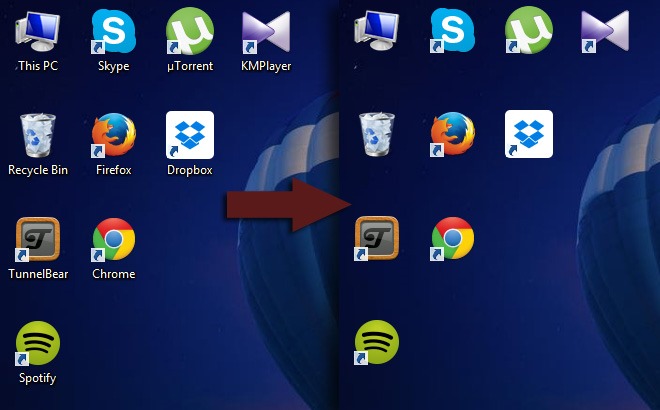
للبدء ، انقر بزر الماوس الأيمن فوق رمز اختصار على سطح المكتب الخاص بك متبوعًا بالنقر فوق خيار "إعادة تسمية" وحذف العنوان.
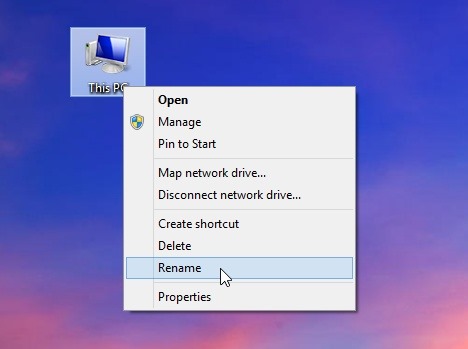
الآن يجب أن تضغط مع الاستمرار على مفتاح Alt فيلوحة المفاتيح واكتب 255 (مع الاستمرار في الضغط على مفتاح Alt) باستخدام لوحة المفاتيح الرقمية الصحيحة. تجدر الإشارة إلى أنه يجب عليك مفاتيح لوحة المفاتيح الرقمية فقط وليس المفاتيح الموجودة في الأعلى. تأكد من تشغيل Numlock على لوحة المفاتيح وأدخل 255 مع مفاتيح الأرقام الصغيرة بجانب الحروف العادية.
بمجرد إدخال 255 ، اضغط على مفتاح Enter ، ثم اضغط علىلن يحتوي رمز اختصار سطح المكتب على نص عنوان تحته كما هو موضح في لقطة الشاشة أدناه. سيظل رمز العنصر كما هو بينما يختفي النص الفعلي تلقائيًا. بالنسبة لبعض الاختصارات ، قد ترى نافذة الحوار "تم رفض الوصول إلى الملفات" ، والتي يمكنك ببساطة النقر فوق "متابعة" لإنهاء إعادة تسمية الاختصار.
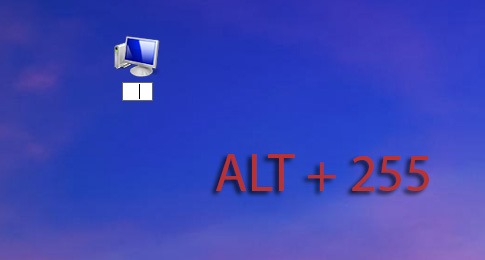
بالطبع ، يمكنك إعادة تسمية عناصر متعددة فيبطريقة مماثلة عن طريق إزالة النص من جميع اختصارات سطح المكتب لديك تقريبا. ومع ذلك ، بعد الأمر الأول لإعادة التسمية ، ستحتاج إلى إدخال الأمر Alt + 255 مرتين عند الاحتفاظ بالأمر التالي في السطر. ذلك لأن حرف Alt + 255 هو اسم فارغ بشكل أساسي وأن Windows لا يسمح لك بوضع أسماء ملفات الاختصار نفسها على ملفين. لذلك ، بالنسبة للرمز الثالث ، أدخل Alt + 255 ثلاث مرات ، أربع مرات للرمز الرابع وما إلى ذلك. بعد إعادة تسمية جميع الأيقونات الموجودة على سطح المكتب ، ستبدو كما هي موضحة في لقطة الشاشة أدناه.
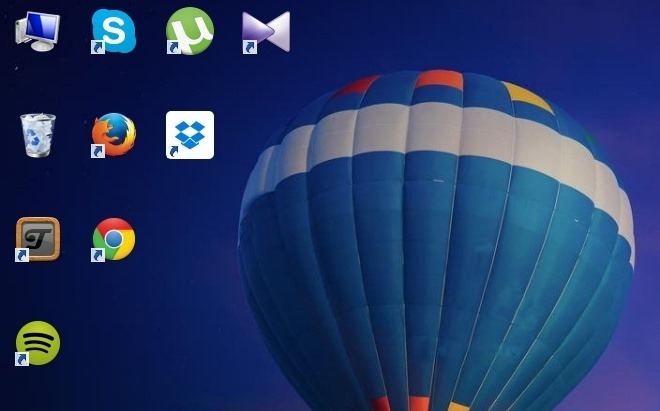







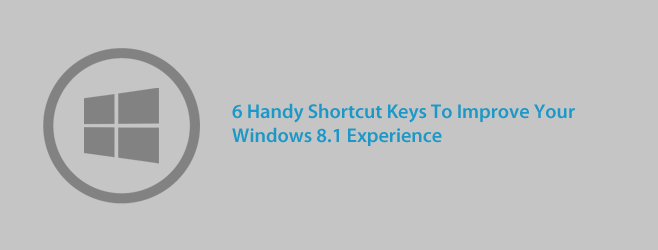





تعليقات